| Oracle Fusion Middleware Oracle Web Cache管理者ガイド 11g リリース1(11.1.1) B56248-02 |
|
 前 |
 次 |
この章では、Oracle Web Cacheで提供されるリクエスト・フィルタについて概説し、リクエスト・フィルタを有効にすることで一般的なHTTPリクエスト攻撃から保護する仕組みを説明します。
この章の項目は次のとおりです。
Oracle Web Cacheには、オリジン・サーバー上の構成済サイトに対する受信HTTPまたはHTTPSリクエストをフィルタリングするためのリクエスト・フィルタが用意されています。
リクエスト・フィルタリングにより、管理者はWebサイトへのアクセスを制御できます。
Webサイト内に悪意のあるコードを埋め込む攻撃。ユーザーがこのコードを実行すると、ユーザーの識別情報や個人情報が盗まれます。
サイトでのソフトウェアの脆弱性を利用する攻撃。これにより攻撃者は、アプリケーション・サーバー上で任意のコードを実行できるようになります。
アプリケーション・サーバーのリソースや帯域幅を効果的に消費する膨大な量の偽造リクエストを送信して他のユーザーがアクセスできなくなるようにすることで、Webサイトを使用不能な状態に陥れようとする攻撃。
また、リクエスト・フィルタリングでは、WebサイトまたはWebサイトの特定部分へのアクセスを許可するクライアントとリクエストを制御します。
Webサイトへの攻撃を防ぐには、一連のフィルタを有効にして、そのフィルタを通過したリクエストのみが処理されるようにします。各フィルタは、リクエストの許可または拒否を識別できるカスタマイズされたルールによって構成されます。
特定のサイトまたは未定義のサイトに対してフィルタおよびフィルタ・ルールを構成できます。Oracle Web Cacheは、定義済サイトと一致しないクライアント・リクエストを「未定義のサイト」用に構成されたリクエスト・フィルタへ転送します。
リクエスト・フィルタは、「リクエスト・フィルタ概要」ページに示された順序で処理されます。このページにアクセスするには、次の手順を実行します。
Fusion Middleware Controlで「Webキャッシュ・メンバー」ページにナビゲートします。第2.6.2項を参照してください。
「Webキャッシュ」メニューから、「管理」→「リクエスト・フィルタ」を選択します。
「リクエスト・フィルタ概要」ページが表示されます。
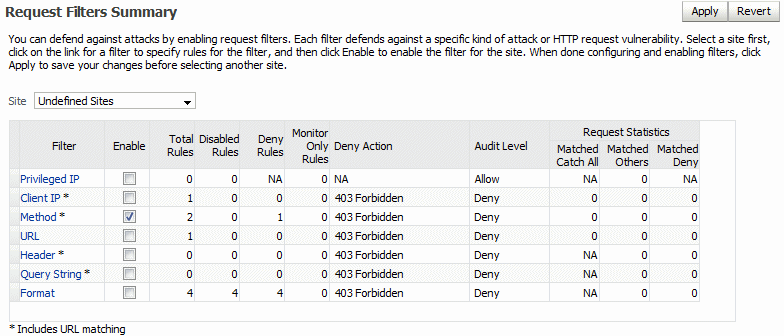
「フィルタ」列でフィルタを選択し、そのフィルタに個別にルールを指定します。ルールを構成する際、Oracle Web Cacheでリクエストを照合する順序に基づいて、ルールに順序を付けます。キャッシュ・ルールに順序を付ける際は、許可ルールに拒否ルールよりも高い優先度を指定します。
フィルタのルールを構成し、そのルールを有効化または無効化したら、「リクエスト・フィルタ概要」ページに戻ってフィルタを有効にします。フィルタに対して「有効化」をクリックしないと、ルールを無効化することになり、Oracle Web Cacheではこのフィルタに構成したルールがすべて無視されます。
Oracle Web Cacheでは次のフィルタが提供されています。これらはそれぞれ、特定タイプのHTTPリクエストの脆弱性に重点を置いて設計されています。
特権IPフィルタは許可のみルールを許可し、ヘッダー、問合せ文字列およびフォーマット・フィルタは拒否のみルールを許可し、クライアントIP、メソッドおよびURLフィルタは許可ルールと拒否ルールの両方を許可します。ヘッダー、問合せ文字列およびフォーマット・フィルタのルールは相互に非依存であるため、許可ルールを許可すると他の拒否ルールをスキップする可能性があるためです。このため、これらのフィルタでは拒否ルールのみを許可します。
特権IP
特権IPフィルタにより、Oracle Web Cacheは他のリクエスト・フィルタリングをバイパスできます。このフィルタを使用して、指定した特権IPアドレスのアクセスを許可します。
クライアントIP
クライアントIPフィルタは、特定のIPアドレスへのサイト・アクセスを許可または拒否します。
これによりOracle Web Cacheでは、サイト内のサイトURL接頭辞へのアクセスを特定のIPアドレスのみに制限できます。このフィルタは、特定のIPアドレスからのクライアントがシステムに攻撃を仕掛けないように制限します。アクセスを制限しないと、アプリケーションや機密情報を格納したサイト領域にクライアントがアクセスできるようになります。Oracle Web Cacheがアクセスを拒否しない場合、特定のIPアドレスからの攻撃者が悪意のある攻撃を続行するおそれがあります。
IPアドレスおよびURLが一致する場合にリクエストを拒否するブラック・リスト、またはIPアドレスおよびURLが一致する場合にリクエストを許可するホワイト・リストを構成できます。
メソッド
メソッド・フィルタは、HTTPリクエスト・メソッドに基づいて、サイト・アクセスを許可または拒否します。たとえば、GETメソッドとPOSTメソッドのみが許可されている場合、Oracle Web Cacheはそれ以外のリクエストをすべて拒否します。
このフィルタにより、様々なHTTPメソッドを使用して制限付きファイルの読取りやファイルの変更を試みるクライアントから保護できます。HTTPリクエスト・メソッドだけでなく、URLを構成して、メソッドおよび指定したURLと一致するリクエストのみにルールを制限することができます。
URL(URL)
URLフィルタは、URLに基づいて、サイト・アクセスを許可または拒否します。
このフィルタにより、特定のURLを介したアプリケーション・サーバーへのインターネット攻撃から保護できます。
ヘッダー
ヘッダー・フィルタは、HTTPヘッダー値に基づいてサイト・アクセスを拒否します。HTTPヘッダー値だけでなく、URLを構成して、ヘッダー値および指定したURLと一致するリクエストのみにルールを制限することができます。
HTTPヘッダーおよびURLと一致する受信リクエストが、ルール内の式と比較されます。この式は部分文字列または正規表現です。部分文字列と正規表現のどちらの比較でも、リクエストのヘッダー値がルールの値式と一致する場合、ルールによりそのリクエストを拒否できます。
このフィルタにより、ヘッダー値を手動で作成してアプリケーションへの侵入を試みるクライアントや、ヘッダー値に不要なコンテンツを追加して送信するクライアントから保護できます。
問合せ文字列
問合せ文字列フィルタは、問合せ文字列パラメータに基づいてサイト・アクセスを拒否します。POSTリクエストの場合、Oracle Web Cacheは問合せ文字列(存在する場合)とPOST本体の両方をチェックします。問合せ文字列だけでなく、URLを構成して、問合せ文字列および指定したURLと一致するリクエストのみにルールを制限することができます。
問合せ文字列およびURLと一致する受信リクエストが、ルール内の式と比較されます。この式は部分文字列または正規表現です。部分文字列と正規表現のどちらの比較でも、リクエストの問合せ文字列がルールの値式と一致する場合、ルールによりそのリクエストを拒否できます。
このフィルタにより、問合せ文字列パラメータを手動で操作してサイトへの侵入を試みるクライアントや、パラメータ値に不要なコンテンツを追加して送信するクライアントから保護できます。
フォーマット
フォーマット・フィルタは、HTTPリクエストのフォーマットに基づいてサイト・アクセスを拒否します。このフィルタは、埋込みNULLバイト文字、厳密なエンコーディングおよび有効なUnicode、およびダブルURLエンコーディングをチェックします。Oracle Web Cacheは有効なタイプのフォーマットをそれぞれチェックして、フォーマットが無効な場合は、リクエストを拒否します。
このフィルタは、URLのコンポーネント(パス、ファイル名、問合せ文字列およびPOSTリクエストの場合はリクエスト・エンティティ本体)をチェックします。このフィルタにより、不正な形式のリクエストを送信したり、URLに想定外の文字列を挿入して送信したりすることでWebアプリケーションの中断を試みるハッカーから保護できます。
Oracle Web Cacheでは、メソッドとURLフィルタに対して習得ルールが自動的に作成されます。その後、作成された習得ルールを有効化できます。
新しいルールを保証する共通点があるかどうかを確認するために、フィルタの 「すべて検索」 ルールと一致するクライアント・リクエストが評価されます。これらの共通パターンは習得ルールとして表示されます。その後、これらの習得ルールを有効化するか無視するかを選択できます。構成でルールが有効化されたら、他のルールと同様に、ルールを有効化するか無効化するかを選択できます。学習したルールをアクティブ化しないように選択した場合でも、Oracle Web Cacheは引き続き、 「すべて検索」 ルールに該当するリクエストの共通パターンをすべて収集して評価します。
フィルタのルールを構成する際、「次のみを監視」オプションを選択できます。ルールに対してこのオプションを有効にすると、Oracle Web Cacheではルールが無効化されたものとして扱われます。ただし、Oracle Web Cacheは統計内で一致を追跡し、冗長性が「TRACE」以上に設定されている場合にはイベント・ログに一致を書き込み、さらに一致する操作に対して監査ロギングが有効になっている場合には監査ログにも一致を書き込みます。
監視を有効にした場合、リクエストは許可されるので、「リクエスト統計」セクションで結果を調査できます。拒否ルールで「次のみを監視」をオフにすると、拒否アクションが実行されます。通常は、「次のみを監視」をオンに設定してルールと一致するアクティビティを確認します。結果が予期される場合は、「次のみを監視」を無効にしてルールのアクションを実行します。
特権IPリクエスト・フィルタにより、Oracle Web Cacheは、特定の特権IPアドレスのすべてのリクエスト・フィルタをバイパスできます。特権IPアドレスからのリクエストはどれも、他のリクエスト・フィルタを通過しません。
特権IPリクエスト・フィルタの詳細は、第4.2項を参照してください。
特権IPリクエスト・フィルタを構成するには、次の手順を実行します。
Fusion Middleware Controlで「Webキャッシュ・メンバー」ページにナビゲートします。第2.6.2項を参照してください。
「Webキャッシュ」メニューから、「管理」→「リクエスト・フィルタ」を選択します。
「リクエスト・フィルタ概要」ページが表示されます。
「サイト」リストから、フィルタを適用するサイトを選択します。追加のサイトを作成する方法は、第2.11.3項および第2.11.4項を参照してください。
特定のサイトまたは「未定義のサイト」に対してフィルタおよびフィルタ・ルールを構成できます。Oracle Web Cacheは、定義済サイトと一致しないクライアント・リクエストを「未定義のサイト」用に構成されたリクエスト・フィルタへ転送します。
「特権IP」リンクをクリックします。
「特権IPリクエスト・フィルタ」ページが表示されます。
「監査」リストで、対象となるリクエスト・フィルタについて、Oracle Web Cacheが監査ログに記録するアクションのレベルを選択します。
新しいルールを作成します。
「作成」をクリックして、表に新しい行を作成します。
「IPアドレス」フィールドにIPアドレスを入力します。クライアントのIPバージョン4またはIPバージョン6のアドレス・マスクとして入力してください。
IPアドレスの例は、第2.5項を参照してください。
「有効化」チェック・ボックスを選択して作成したルールを有効にします。このチェック・ボックスを選択解除すると、該当するルールが一時的に無効になります。ルール定義自体は失われません。
「次のみを監視」チェック・ボックスを選択すると、そのルールに一致するアクティビティが表示されますが、ルールは実行されません。
結果が予期される場合は、「次のみを監視」を無効にしてルールを実行します。「次のみを監視」オプションの詳細は、第4.4項を参照してください。
「適用」をクリックしてルール設定を保存します。
追加のルールに対してステップ6を実行します。
「上に移動」アイコンと「下に移動」アイコンを使用して、ルールをリクエストと照合する順序を変更します。
ルールの順序は重要です。Oracle Web Cacheでは最初に優先度の高いルールが照合されます。
ページ最上部のナビゲーション表示で「リクエスト・フィルタ概要」をクリックするか、「Webキャッシュ」メニューから「管理」→「リクエスト・フィルタ」を選択して、「リクエスト・フィルタ概要」ページに戻ります。
「特権IP」行の「有効化」チェック・ボックスを選択して、このフィルタを有効にします。
「有効化」チェック・ボックスを選択しない場合は、このフィルタに対して構成したすべてのフィルタ・ルールが無視されます。
「適用」をクリックします。リクエスト・フィルタの構成が保存されます。
クライアントIPリクエスト・フィルタは、アプリケーション・アクセスを特定のIPアドレスまたはIPアドレス範囲に制限します。アクセスを制限しないと、制限付きの情報へのアクセスや、特定のIPアドレスからの攻撃が可能となります。
クライアントIPリクエスト・フィルタの詳細は、第4.2項を参照してください。
クライアントIPリクエスト・フィルタのルールを構成するには、次の手順を実行します。
Fusion Middleware Controlで「Webキャッシュ・メンバー」ページにナビゲートします。第2.6.2項を参照してください。
「Webキャッシュ」メニューから、「管理」→「リクエスト・フィルタ」を選択します。
「リクエスト・フィルタ概要」ページが表示されます。
「サイト」リストから、フィルタを適用するサイトを選択します。追加のサイトを作成する方法は、第2.11.3項および第2.11.4項を参照してください。
特定のサイトまたは「未定義のサイト」に対してフィルタおよびフィルタ・ルールを構成できます。Oracle Web Cacheは、定義済サイトと一致しないクライアント・リクエストを「未定義のサイト」用に構成されたリクエスト・フィルタへ転送します。
「クライアントIP」リンクをクリックします。
「クライアントIPリクエスト・フィルタ」ページが表示されます。
「監査」リストで、対象となるリクエスト・フィルタについて、Oracle Web Cacheが監査ログに記録するアクションのレベルを選択します。
「拒否するレスポンス」リストで、このリクエスト・フィルタによってリクエストが拒否された場合にOracle Web Cacheがブラウザへ返すHTTPレスポンスを選択します。
「接続を閉じる」オプションを選択した場合はHTTPレスポンスが返されません。接続が閉じるだけです。
新しいルールを作成します。
「作成」をクリックして、表に新しい行を作成します。
「IPアドレス」フィールドにIPアドレスを入力します。クライアントのIPバージョン4またはIPバージョン6のアドレス・マスクとして入力してください。
IPアドレスの例は、第2.5項を参照してください。
「有効化」チェック・ボックスを選択して作成したルールを有効にします。このチェック・ボックスを選択解除すると、該当するルールが一時的に無効になります。ルール定義自体は失われません。
「URL」フィールドに、選択した「URLタイプ」に基づいてオプションのURL文字列を入力します。URLを何も指定しないと、すべてのリクエストがチェックされます。これは、接頭辞/を付けてURLを指定した場合と同じです。
- パス接頭辞: オブジェクトのパス接頭辞を入力します。パスは/から開始します。パスをhttp://host_name:port/から開始しないでください。接頭辞は、正規表現の予約語を含め、文字どおり解釈されます。予約語には、ピリオド(.)、疑問符(?)、アスタリスク(*)、大カッコ([])、中カッコ({})、カレット(^)、ドル記号($)およびバックスラッシュ(\)が含まれます。
- ファイル拡張子: ファイル拡張子を入力します。Oracle Web Cacheでは、内部的にファイル拡張子がピリオド(.)で始まるため、ピリオドを入力する必要はありません。
- 正規表現: オブジェクトの正規表現を入力します。URLの始まりを示す「^」およびURLの終わりを示す「$」を忘れずに使用してください。
「URLタイプ」リストから、ルールのURLとリクエストのURLを比較する方法を選択します。
- パス接頭辞: パス接頭辞と一致するリクエストに対してアクセスを許可または拒否する場合に選択します。
- ファイル拡張子: 特定のファイル拡張子と一致するリクエストに対してアクセスを許可または拒否します。
- 正規表現: 正規表現の構文と一致するリクエストに対してアクセスを許可または拒否します。
リクエストの照合時に大文字と小文字を区別するには、「大/小文字区別なしの一致」チェック・ボックスを選択します。このチェック・ボックスを選択しない場合は、大文字と小文字を区別してルールが照合されます。
IPアドレス・フィールドとURLフィールドに一致するリクエストをOracle Web Cacheで許可する場合は「許可」チェック・ボックスを選択します。IPアドレス・フィールドとURLフィールドに一致するリクエストをOracle Web Cacheで拒否する場合は、このチェック・ボックスを選択解除します。
「次のみを監視」チェック・ボックスを選択すると、そのルールに一致するアクティビティが表示されますが、ルールは実行されません。
結果が予期される場合は、「次のみを監視」を無効にしてルールを実行します。「次のみを監視」オプションの詳細は、第4.4項を参照してください。
「適用」をクリックしてルール設定を保存します。
追加のルールに対してステップ7を実行します。
「すべて検索」ルールを変更します。このルールは、定義済ルールと一致しないすべてのリクエストに適用されることに注意してください。
許可ルールに加えて、「すべて検索」拒否ルールを作成することをお薦めします。
「上に移動」アイコンと「下に移動」アイコンを使用して、ルールをリクエストと照合する順序を変更します。
ルールの順序は重要です。Oracle Web Cacheでは最初に優先度の高いルールが照合されます。
ページ最上部のナビゲーション表示で「リクエスト・フィルタ概要」をクリックするか、「Webキャッシュ」メニューから「管理」→「リクエスト・フィルタ」を選択して、「リクエスト・フィルタ概要」ページに戻ります。
「クライアントIP」行の「有効化」チェック・ボックスを選択して、このフィルタを有効にします。
「有効化」チェック・ボックスを選択しない場合は、このフィルタに対して構成したすべてのフィルタ・ルールが無視されます。
「適用」をクリックします。リクエスト・フィルタの構成が保存されます。
メソッド・リクエスト・フィルタにより、Oracle Web CacheではHTTPリクエスト・メソッドに基づいてアクセスを制限できます。
メソッド・リクエスト・フィルタの詳細は、第4.2項を参照してください。
メソッド・リクエスト・フィルタのルールを構成するには、次の手順を実行します。
Fusion Middleware Controlで「Webキャッシュ・メンバー」ページにナビゲートします。第2.6.2項を参照してください。
「Webキャッシュ」メニューから、「管理」→「リクエスト・フィルタ」を選択します。
「リクエスト・フィルタ概要」ページが表示されます。
「サイト」リストから、フィルタを適用するサイトを選択します。追加のサイトを作成する方法は、第2.11.3項および第2.11.4項を参照してください。
特定のサイトまたは「未定義のサイト」に対してフィルタおよびフィルタ・ルールを構成できます。Oracle Web Cacheは、定義済サイトと一致しないクライアント・リクエストを「未定義のサイト」用に構成されたリクエスト・フィルタへ転送します。
「メソッド」リンクをクリックします。
「メソッド・リクエスト・フィルタ」ページが表示されます。
「監査」リストで、対象となるリクエスト・フィルタについて、Oracle Web Cacheが監査ログに記録するアクションのレベルを選択します。
「拒否するレスポンス」リストで、このリクエスト・フィルタによってリクエストが拒否された場合にOracle Web Cacheがブラウザへ返すHTTPレスポンスを選択します。
「接続を閉じる」オプションを選択した場合はHTTPレスポンスが返されません。接続が閉じるだけです。
「定義済ルール」セクションで、新しいルールを作成します。
「作成」をクリックして、表に新しい行を作成します。
「メソッド」フィールドに、GET、POST、PUTなどのHTTPリクエスト・メソッドを入力します。
「有効化」チェック・ボックスを選択して作成したルールを有効にします。このチェック・ボックスを選択解除すると、該当するルールが一時的に無効になります。ルール定義自体は失われません。
「URL」フィールドに、選択した「URLタイプ」に基づいてオプションのURL文字列を入力します。URLを何も指定しないと、すべてのリクエストがチェックされます。これは、接頭辞/を付けてURLを指定した場合と同じです。
- パス接頭辞: オブジェクトのパス接頭辞を入力します。パスは/から開始します。パスをhttp://host_name:port/から開始しないでください。接頭辞は、正規表現の予約語を含め、文字どおり解釈されます。予約語には、ピリオド(.)、疑問符(?)、アスタリスク(*)、大カッコ([])、中カッコ({})、カレット(^)、ドル記号($)およびバックスラッシュ(\)が含まれます。
- ファイル拡張子: ファイル拡張子を入力します。Oracle Web Cacheでは、内部的にファイル拡張子がピリオド(.)で始まるため、ピリオドを入力する必要はありません。
- 正規表現: オブジェクトの正規表現を入力します。URLの始まりを示す「^」およびURLの終わりを示す「$」を忘れずに使用してください。
「URLタイプ」リストから、ルールのURLとリクエストのURLを比較する方法を選択します。
- パス接頭辞: パス接頭辞と一致するリクエストに対してアクセスを許可または拒否する場合に選択します。
- ファイル拡張子: 特定のファイル拡張子と一致するリクエストに対してアクセスを許可または拒否します。
- 正規表現: 正規表現の構文と一致するリクエストに対してアクセスを許可または拒否します。
リクエストの照合時に大文字と小文字を区別するには、「大/小文字区別なしの一致」チェック・ボックスを選択します。このチェック・ボックスを選択しない場合は、大文字と小文字を区別してルールが照合されます。
メソッド・フィールドとURLフィールドに一致するリクエストをOracle Web Cacheで許可する場合は「許可」チェック・ボックスを選択します。メソッド・フィールドとURLフィールドに一致するリクエストをOracle Web Cacheで拒否する場合は、このチェック・ボックスを選択解除します。
「次のみを監視」チェック・ボックスを選択すると、そのルールに一致するアクティビティが表示されますが、ルールは実行されません。
結果が予期される場合は、「次のみを監視」を無効にしてルールを実行します。「次のみを監視」オプションの詳細は、第4.4項を参照してください。
「適用」をクリックしてルール設定を保存します。
追加のルールに対してステップ7を実行します。第4.7.1項で説明するように、習得ルールを追加することもできます。
「すべて検索」ルールを変更します。このルールは、定義済ルールと一致しないすべてのリクエストに適用されることに注意してください。
許可ルールに加えて、「すべて検索」拒否ルールを作成することをお薦めします。
「上に移動」アイコンと「下に移動」アイコンを使用して、ルールをリクエストと照合する順序を変更します。
ルールの順序は重要です。Oracle Web Cacheでは最初に優先度の高いルールが照合されます。
ページ最上部のナビゲーション表示で「リクエスト・フィルタ概要」をクリックするか、「Webキャッシュ」メニューから「管理」→「リクエスト・フィルタ」を選択して、「リクエスト・フィルタ概要」ページに戻ります。
「メソッド」行の「有効化」チェック・ボックスを選択して、このフィルタを有効にします。
「有効化」チェック・ボックスを選択しない場合は、このフィルタに対して構成したすべてのフィルタ・ルールが無視されます。
「適用」をクリックします。リクエスト・フィルタの構成が保存されます。
「すべて検索」ルールから習得ルールがどのように収集されるかについては、第4.3項を参照してください。メソッド・リクエスト・フィルタに習得ルールを追加できます。
メソッド・リクエスト・フィルタに対して習得ルールを有効化するには、次の手順を実行します。
「メソッド・リクエスト・フィルタ」ページに移動します。
「学習したルール」セクションに習得ルールがいくつか提案されている場合は、このページをしばらく監視し、これらのルールの統計を監視します。有用な習得ルールがあると判断した場合、先に進みます。
すべて検索ルールに習得ルールが表示されない場合、習得ルールはありません。
行を選択し、「定義済ルールにルールを追加」をクリックしてルールを有効化し、「定義済ルール」セクションに移動します。
「上に移動」アイコンと「下に移動」アイコンを使用して、ルールをリクエストと照合する順序を変更します。
「適用」をクリックします。リクエスト・フィルタの構成が保存されます。
URLリクエスト・フィルタにより、Oracle Web Cacheでは特定のサイトURLへのアクセスを許可または拒否できます。
URLリクエスト・フィルタの詳細は、第4.2項を参照してください。
URLリクエスト・フィルタのルールを構成するには、次の手順を実行します。
Fusion Middleware Controlで「Webキャッシュ・メンバー」ページにナビゲートします。第2.6.2項を参照してください。
「Webキャッシュ」メニューから、「管理」→「リクエスト・フィルタ」を選択します。
「リクエスト・フィルタ概要」ページが表示されます。
「サイト」リストから、フィルタを適用するサイトを選択します。追加のサイトを作成する方法は、第2.11.3項および第2.11.4項を参照してください。
特定のサイトまたは「未定義のサイト」に対してフィルタおよびフィルタ・ルールを構成できます。Oracle Web Cacheは、定義済サイトと一致しないクライアント・リクエストを「未定義のサイト」用に構成されたリクエスト・フィルタへ転送します。
「URL」リンクをクリックします。
「URLリクエスト・フィルタ」ページが表示されます。
「監査」リストで、対象となるリクエスト・フィルタについて、Oracle Web Cacheが監査ログに記録するアクションのレベルを選択します。
「拒否するレスポンス」リストで、このリクエスト・フィルタによってリクエストが拒否された場合にOracle Web Cacheがブラウザへ返すHTTPレスポンスを選択します。
「接続を閉じる」オプションを選択した場合はHTTPレスポンスが返されません。接続が閉じるだけです。
「定義済ルール」セクションで、新しいルールを作成します。
「作成」をクリックして、表に新しい行を作成します。
「有効化」チェック・ボックスを選択して作成したルールを有効にします。このチェック・ボックスを選択解除すると、該当するルールが一時的に無効になります。ルール定義自体は失われません。
「URL」フィールドに、選択した「URLタイプ」に基づいてオプションのURL文字列を入力します。URLを何も指定しないと、すべてのリクエストがチェックされます。これは、接頭辞/を付けてURLを指定した場合と同じです。
- パス接頭辞: オブジェクトのパス接頭辞を入力します。パスは/から開始します。パスをhttp://host_name:port/から開始しないでください。接頭辞は、正規表現の予約語を含め、文字どおり解釈されます。予約語には、ピリオド(.)、疑問符(?)、アスタリスク(*)、大カッコ([])、中カッコ({})、カレット(^)、ドル記号($)およびバックスラッシュ(\)が含まれます。
- ファイル拡張子: ファイル拡張子を入力します。Oracle Web Cacheでは、内部的にファイル拡張子がピリオド(.)で始まるため、ピリオドを入力する必要はありません。
- 正規表現: オブジェクトの正規表現を入力します。URLの始まりを示す「^」およびURLの終わりを示す「$」を忘れずに使用してください。
「URLタイプ」リストから、ルールのURLとリクエストのURLを比較する方法を選択します。
- パス接頭辞: パス接頭辞と一致するリクエストに対してアクセスを許可または拒否する場合に選択します。
- ファイル拡張子: 特定のファイル拡張子と一致するリクエストに対してアクセスを許可または拒否します。
- 正規表現: 正規表現の構文と一致するリクエストに対してアクセスを許可または拒否します。
リクエストの照合時に大文字と小文字を区別するには、「大/小文字区別なしの一致」チェック・ボックスを選択します。このチェック・ボックスを選択しない場合は、大文字と小文字を区別してルールが照合されます。
URLフィールドに一致するリクエストをOracle Web Cacheで許可する場合は「許可」チェック・ボックスを選択します。URLフィールドに一致するリクエストをOracle Web Cacheで拒否する場合は、このチェック・ボックスを選択解除します。
「次のみを監視」チェック・ボックスを選択すると、そのルールに一致するアクティビティが表示されますが、ルールは実行されません。
結果が予期される場合は、「次のみを監視」を無効にしてルールを実行します。「次のみを監視」オプションの詳細は、第4.4項を参照してください。
「適用」をクリックしてルール設定を保存します。
追加のルールに対してステップ7を実行します。第4.8.1項で説明するように、習得ルールを追加することもできます。
「すべて検索」ルールを変更します。このルールは、定義済ルールと一致しないすべてのリクエストに適用されることに注意してください。
許可ルールに加えて、「すべて検索」拒否ルールを作成することをお薦めします。
「上に移動」アイコンと「下に移動」アイコンを使用して、ルールをリクエストと照合する順序を変更します。
ルールの順序は重要です。Oracle Web Cacheでは最初に優先度の高いルールが照合されます。
ページ最上部のナビゲーション表示で「リクエスト・フィルタ概要」をクリックするか、「Webキャッシュ」メニューから「管理」→「リクエスト・フィルタ」を選択して、「リクエスト・フィルタ概要」ページに戻ります。
「URL」行の「有効化」チェック・ボックスを選択して、このフィルタを有効にします。
「有効化」チェック・ボックスを選択しない場合は、このフィルタに対して構成したすべてのフィルタ・ルールが無視されます。
「適用」をクリックします。リクエスト・フィルタの構成が保存されます。
「すべて検索」ルールから習得ルールがどのように収集されるかについては、第4.3項を参照してください。URLリクエスト・フィルタに習得ルールを追加できます。
URLリクエスト・フィルタに対して習得ルールを有効化するには、次の手順を実行します。
「URLリクエスト・フィルタ」ページに移動します。第2.7.2項を参照してください。
「学習したルール」セクションに習得ルールがいくつか提案されている場合は、このページをしばらく監視し、これらのルールの統計を監視します。有用な習得ルールがあると判断した場合、先に進みます。
すべて検索ルールに習得ルールが表示されない場合、習得ルールはありません。
行を選択し、「定義済ルールにルールを追加」をクリックしてルールを有効化し、「定義済ルール」セクションに移動します。
「上に移動」アイコンと「下に移動」アイコンを使用して、ルールをリクエストと照合する順序を変更します。
「適用」をクリックします。リクエスト・フィルタの構成が保存されます。
ヘッダー・リクエスト・フィルタにより、Oracle Web CacheではHTTPヘッダー値に基づいてアクセスを拒否できます。ヘッダー・リクエスト・フィルタのルールは、ホワイト・ボックス・リストに最も効果的です。
ヘッダー・リクエスト・フィルタの詳細は、第4.2項を参照してください。
ヘッダー・リクエスト・フィルタのルールを構成するには、次の手順を実行します。
Fusion Middleware Controlで「Webキャッシュ・メンバー」ページにナビゲートします。第2.6.2項を参照してください。
「Webキャッシュ」メニューから、「管理」→「リクエスト・フィルタ」を選択します。
「リクエスト・フィルタ概要」ページが表示されます。
「サイト」リストから、フィルタを適用するサイトを選択します。追加のサイトを作成する方法は、第2.11.3項および第2.11.4項を参照してください。
特定のサイトまたは「未定義のサイト」に対してフィルタおよびフィルタ・ルールを構成できます。Oracle Web Cacheは、定義済サイトと一致しないクライアント・リクエストを「未定義のサイト」用に構成されたリクエスト・フィルタへ転送します。
「ヘッダー」リンクをクリックします。
「ヘッダー・リクエスト・フィルタ」ページが表示されます。
「監査」リストで、対象となるリクエスト・フィルタについて、Oracle Web Cacheが監査ログに記録するアクションのレベルを選択します。
「拒否するレスポンス」リストで、このリクエスト・フィルタによってリクエストが拒否された場合にOracle Web Cacheがブラウザへ返すHTTPレスポンスを選択します。
「接続を閉じる」オプションを選択した場合はHTTPレスポンスが返されません。接続が閉じるだけです。
新しいルールを作成します。
「作成」をクリックして、表に新しい行を作成します。
「ヘッダー名」フィールドに、HTTPリクエスト・ヘッダーの名前を入力します(例: Cookie)。
「値式」フィールドに、受信リクエストとの比較に使用するヘッダーの値の式を入力します。部分文字列または正規表現で入力できます。
「タイプ」リストで、「値式」フィールドに入力した一致評価基準のタイプ(部分文字列または正規表現)を選択します。
「有効化」チェック・ボックスを選択して作成したルールを有効にします。このチェック・ボックスを選択解除すると、該当するルールが一時的に無効になります。ルール定義自体は失われません。
「URL」フィールドに、選択した「URLタイプ」に基づいてオプションのURL文字列を入力します。URLを何も指定しないと、すべてのリクエストがチェックされます。これは、接頭辞/を付けてURLを指定した場合と同じです。
- パス接頭辞: オブジェクトのパス接頭辞を入力します。パスは/から開始します。パスをhttp://host_name:port/から開始しないでください。接頭辞は、正規表現の予約語を含め、文字どおり解釈されます。予約語には、ピリオド(.)、疑問符(?)、アスタリスク(*)、大カッコ([])、中カッコ({})、カレット(^)、ドル記号($)およびバックスラッシュ(\)が含まれます。
- ファイル拡張子: ファイル拡張子を入力します。Oracle Web Cacheでは、内部的にファイル拡張子がピリオド(.)で始まるため、ピリオドを入力する必要はありません。
- 正規表現: オブジェクトの正規表現を入力します。URLの始まりを示す「^」およびURLの終わりを示す「$」を忘れずに使用してください。
「URLタイプ」リストから、ルールのURLとリクエストのURLを比較する方法を選択します。
- パス接頭辞: パス接頭辞と一致するリクエストに対してアクセスを許可または拒否する場合に選択します。
- ファイル拡張子: 特定のファイル拡張子と一致するリクエストに対してアクセスを許可または拒否します。
- 正規表現: 正規表現の構文と一致するリクエストに対してアクセスを許可または拒否します。
リクエストの照合時に大文字と小文字を区別するには、「大/小文字区別なしの一致」チェック・ボックスを選択します。このチェック・ボックスを選択しない場合は、大文字と小文字を区別してルールが照合されます。
「値式」フィールドで指定した部分文字列または正規表現とヘッダー値が一致する受信リクエストを一致と見なす場合は、「見つかった場合は一致」チェック・ボックスを選択します。一致するリクエストが存在し、ルールが有効になっている場合は、フィルタによってそのリクエストが拒否されます。
受信リクエストのヘッダー値が「値式」フィールドに指定されている部分文字列または正規表現に一致しないことをチェックする場合は、Oracle Web Cacheの「見つかった場合は一致」チェック・ボックスの選択を解除してください。指定の文字列または式が見つからない場合のみ、対象リクエストが拒否されます。つまり、指定の文字列が見つかった場合はリクエストが許可されます。
「見つかった場合は一致」チェック・ボックスを選択してルールを作成し、その後、このチェック・ボックスを選択解除してルールを作成します。
「次のみを監視」チェック・ボックスを選択すると、そのルールに一致するアクティビティが表示されますが、ルールは実行されません。
結果が予期される場合は、「次のみを監視」を無効にしてルールを実行します。「次のみを監視」オプションの詳細は、第4.4項を参照してください。
「適用」をクリックしてルール設定を保存します。
追加のルールに対してステップ7を実行します。
「上に移動」アイコンと「下に移動」アイコンを使用して、ルールをリクエストと照合する順序を変更します。
ルールの順序は重要です。Oracle Web Cacheでは最初に優先度の高いルールが照合されます。
ページ最上部のナビゲーション表示で「リクエスト・フィルタ概要」をクリックするか、「Webキャッシュ」メニューから「管理」→「リクエスト・フィルタ」を選択して、「リクエスト・フィルタ概要」ページに戻ります。
「ヘッダー」行の「有効化」チェック・ボックスを選択して、このフィルタを有効にします。
「有効化」チェック・ボックスを選択しない場合は、このフィルタに対して構成したすべてのフィルタ・ルールが無視されます。
「適用」をクリックします。リクエスト・フィルタの構成が保存されます。
問合せ文字列リクエスト・フィルタにより、Oracle Web Cacheでは問合せ文字列パラメータ値に基づいてアクセスを拒否できます。
問合せ文字列リクエスト・フィルタの詳細は、第4.2項を参照してください。
問合せ文字列リクエスト・フィルタのルールを構成するには、次の手順を実行します。
Fusion Middleware Controlで「Webキャッシュ・メンバー」ページにナビゲートします。第2.6.2項を参照してください。
「Webキャッシュ」メニューから、「管理」→「リクエスト・フィルタ」を選択します。
「リクエスト・フィルタ概要」ページが表示されます。
「サイト」リストから、フィルタを適用するサイトを選択します。追加のサイトを作成する方法は、第2.11.3項および第2.11.4項を参照してください。
特定のサイトまたは「未定義のサイト」に対してフィルタおよびフィルタ・ルールを構成できます。Oracle Web Cacheは、定義済サイトと一致しないクライアント・リクエストを「未定義のサイト」用に構成されたリクエスト・フィルタへ転送します。
「問合せ文字列」リンクをクリックします。
「問合せ文字列リクエスト・フィルタ」ページが表示されます。
「監査」リストで、対象となるリクエスト・フィルタについて、Oracle Web Cacheが監査ログに記録するアクションのレベルを選択します。
「拒否するレスポンス」リストで、このリクエスト・フィルタによってリクエストが拒否された場合にOracle Web Cacheがブラウザへ返すHTTPレスポンスを選択します。
「接続を閉じる」オプションを選択した場合はHTTPレスポンスが返されません。接続が閉じるだけです。
新しいルールを作成します。
「作成」をクリックして、表に新しい行を作成します。
「問合せ文字列式」フィールドに、受信リクエストと比較する問合せ文字列を入力します。部分文字列または正規表現で入力してください。
「有効化」チェック・ボックスを選択して作成したルールを有効にします。このチェック・ボックスを選択解除すると、該当するルールが一時的に無効になります。ルール定義自体は失われません。
「タイプ」リストで、「問合せ文字列式」フィールドに入力した一致評価基準のタイプ(部分文字列または正規表現)を選択します。
「値式」フィールドで指定した部分文字列または正規表現と問合せ文字列が一致する受信リクエストを一致と見なす場合は、「見つかった場合は一致」チェック・ボックスを選択します。一致するリクエストが存在し、ルールが有効になっている場合は、フィルタによってそのリクエストが拒否されます。
受信リクエストの問合せ文字列が「値式」フィールドに指定されている部分文字列または正規表現に一致しないことをチェックする場合は、Oracle Web Cacheの「見つかった場合は一致」チェック・ボックスの選択を解除してください。指定の文字列または式が見つからない場合のみ、対象リクエストが拒否されます。つまり、指定の文字列が見つかった場合はリクエストが許可されます。
たとえば、「問合せ文字列式」としてabc、「タイプ」として部分文字列を指定し、「見つかった場合は一致」チェック・ボックスを選択しない場合は、問合せ文字列(POST本体)に文字列abcを含まないリクエストが拒否されます。文字列abcを含むリクエストは許可されます。
複数のルールを作成して、特定の文字列を含むリクエストを許可し、他の文字列を含むリクエストを拒否することができます。たとえば、「問合せ文字列式」でdef、「タイプ」で部分文字列を指定して第2のルールを作成し、「見つかった場合は一致」チェック・ボックスを選択した場合、問合せ文字列にabcを含むリクエストは許可されますが、defを含むリクエストは拒否されます。
「URL」フィールドに、選択した「URLタイプ」に基づいてオプションのURL文字列を入力します。URLを何も指定しないと、すべてのリクエストがチェックされます。これは、接頭辞/を付けてURLを指定した場合と同じです。
- パス接頭辞: オブジェクトのパス接頭辞を入力します。パスは/から開始します。パスをhttp://host_name:port/から開始しないでください。接頭辞は、正規表現の予約語を含め、文字どおり解釈されます。予約語には、ピリオド(.)、疑問符(?)、アスタリスク(*)、大カッコ([])、中カッコ({})、カレット(^)、ドル記号($)およびバックスラッシュ(\)が含まれます。
- ファイル拡張子: ファイル拡張子を入力します。Oracle Web Cacheでは、内部的にファイル拡張子がピリオド(.)で始まるため、ピリオドを入力する必要はありません。
- 正規表現: オブジェクトの正規表現を入力します。URLの始まりを示す「^」およびURLの終わりを示す「$」を忘れずに使用してください。
「URLタイプ」リストから、ルールのURLとリクエストのURLを比較する方法を選択します。
- パス接頭辞: パス接頭辞と一致するリクエストに対してアクセスを許可または拒否する場合に選択します。
- ファイル拡張子: 特定のファイル拡張子と一致するリクエストに対してアクセスを許可または拒否します。
- 正規表現: 正規表現の構文と一致するリクエストに対してアクセスを許可または拒否します。
リクエストの照合時に大文字と小文字を区別するには、「大/小文字区別なしの一致」チェック・ボックスを選択します。このチェック・ボックスを選択しない場合は、大文字と小文字を区別してルールが照合されます。
「次のみを監視」チェック・ボックスを選択すると、そのルールに一致するアクティビティが表示されますが、ルールは実行されません。
結果が予期される場合は、「次のみを監視」を無効にしてルールを実行します。「次のみを監視」オプションの詳細は、第4.4項を参照してください。
「適用」をクリックしてルール設定を保存します。
追加のルールに対してステップ7を実行します。
「上に移動」アイコンと「下に移動」アイコンを使用して、ルールをリクエストと照合する順序を変更します。
ルールの順序は重要です。Oracle Web Cacheでは最初に優先度の高いルールが照合されます。
ページ最上部のナビゲーション表示で「リクエスト・フィルタ概要」をクリックするか、「Webキャッシュ」メニューから「管理」→「リクエスト・フィルタ」を選択して、「リクエスト・フィルタ概要」ページに戻ります。
「問合せ文字列」行の「有効化」チェック・ボックスを選択して、このフィルタを有効にします。
「有効化」チェック・ボックスを選択しない場合は、このフィルタに対して構成したすべてのフィルタ・ルールが無視されます。
「適用」をクリックします。リクエスト・フィルタの構成が保存されます。
フォーマット・リクエスト・フィルタにより、Oracle Web Cacheでは整形式の有効なURLに基づいてアクセスを拒否できます。
フォーマット・リクエスト・フィルタの詳細は、第4.2項を参照してください。
フォーマット・リクエスト・フィルタのルールを構成するには、次の手順を実行します。
Fusion Middleware Controlで「Webキャッシュ・メンバー」ページにナビゲートします。第2.6.2項を参照してください。
「Webキャッシュ」メニューから、「管理」→「リクエスト・フィルタ」を選択します。
「リクエスト・フィルタ概要」ページが表示されます。
「サイト」リストから、フィルタを適用するサイトを選択します。追加のサイトを作成する方法は、第2.11.3項および第2.11.4項を参照してください。
特定のサイトまたは「未定義のサイト」に対してフィルタおよびフィルタ・ルールを構成できます。Oracle Web Cacheは、定義済サイトと一致しないクライアント・リクエストを「未定義のサイト」用に構成されたリクエスト・フィルタへ転送します。
「問合せ文字列」リンクをクリックします。
「問合せ文字列リクエスト・フィルタ」ページが表示されます。
「監査」リストで、対象となるリクエスト・フィルタについて、Oracle Web Cacheが監査ログに記録するアクションのレベルを選択します。
「拒否するレスポンス」リストで、このリクエスト・フィルタによってリクエストが拒否された場合にOracle Web Cacheがブラウザへ返すHTTPレスポンスを選択します。
「接続を閉じる」オプションを選択した場合はHTTPレスポンスが返されません。接続が閉じるだけです。
検証タイプのルールを定義します。
「有効化」チェック・ボックスを選択して、検証チェックを有効にします。
- Nullバイト: この検証では、Nullバイト%00としてエンコーディングをチェックします。ほとんどのアプリケーションでは、URLにNullバイトを使用していません。このため、アプリケーションがNullバイトにヒットするとチェックを停止して、そこを文字列マーカーの最後とみなすので、アプリケーションのチェックにNullバイトが渡された後トリックを含む文字列となる可能性があります。
- Valid Unicode: この検証では、Unicodeを処理するように設定されていないアプリケーションのURLに、Unicode文字がエンコードされた状態または未加工で含まれていないかがチェックされます。
- 厳密なエンコーディング: この検証では、スペース、円記号(\)、または印刷不能な文字などのエンコードされない文字をチェックします。
- Double Encoding: この検証では、アプリケーションに%XYシーケンスを渡すことを目的とした、%XYエンコーディングを使用する%XYシーケンスがチェックされます。このシーケンスによって、本来なら拒否される文字をハッカーが指定できるようになるおそれがあります。
- Uencoded Unicode Characters: この検証では、Unicodeを処理するように設定されていないアプリケーションのURLに、Unicode文字がエンコードされた状態または未加工で含まれていないかがチェックされます。
「問合せ文字列のチェック」チェック・ボックスを選択して、URLのフォーマットだけでなく、問合せ文字列またはPOSTリクエストの本体を検証します。URLのフォーマットだけを検証する場合は、このチェック・ボックスを選択解除します。
無効なフォーマットを含むリクエストをOracle Web Cacheで許可する場合は、「許可」チェック・ボックスを選択します。無効なフォーマットを含むリクエストをOracle Web Cacheで拒否する場合は、このチェック・ボックスを選択解除します。
「次のみを監視」チェック・ボックスを選択すると、そのルールに一致するアクティビティが表示されますが、ルールは実行されません。
結果が予期される場合は、「次のみを監視」を無効にしてルールを実行します。「次のみを監視」オプションの詳細は、第4.4項を参照してください。
「適用」をクリックしてルール設定を保存します。
ページ最上部のナビゲーション表示で「リクエスト・フィルタ概要」をクリックするか、「Webキャッシュ」メニューから「管理」→「リクエスト・フィルタ」を選択して、「リクエスト・フィルタ概要」ページに戻ります。
「フォーマット」行の「有効化」チェック・ボックスを選択して、このフィルタを有効にします。
「有効化」チェック・ボックスを選択しない場合は、このフィルタに対して構成したすべてのフィルタ・ルールが無視されます。
「適用」をクリックします。リクエスト・フィルタの構成が保存されます。
Fusion Middleware Controlで「Webキャッシュ・メンバー」ページにナビゲートします。第2.6.2項を参照してください。
「Webキャッシュ」メニューから、「管理」→「リクエスト・フィルタ」を選択します。
「リクエスト・フィルタ概要」ページが表示されます。
変更するフィルタをクリックします。
「サイト」リストから目的のサイトを選択します。
表内のルールを選択して、「削除」アイコンをクリックします。
追加で削除する各ルールに対して、ステップ5を繰り返します。
「適用」をクリックします。リクエスト・フィルタの構成が保存されます。
Fusion Middleware Controlでは、構成されているリクエスト・フィルタとルールの有効性を評価するための統計を表示できます。ルールを分析することで、ルールを不適切に優先順位付けしたかどうかを確認できます。たとえば、拒否ルールとは一致するが、許可ルールとは一致しないように構成されていた場合、拒否ルールを上位に優先順位付けします。
Oracle Web Cacheの構成設定に変更を加えると、リクエスト・フィルタの統計は無効化され、「NA」とラベルが付けられます。
リクエスト・フィルタの統計を表示するには、次の手順を実行します。
Fusion Middleware Controlで「Webキャッシュ・メンバー」ページにナビゲートします。第2.6.2項を参照してください。
「Webキャッシュ」メニューから、「管理」→「リクエスト・フィルタ」を選択します。
「リクエスト・フィルタ概要」ページが表示されます。
右端までスクロールして、「リクエスト統計」と「許可後統計」を表示します。「リクエスト統計」には、構成したリクエスト・フィルタが受信リクエストをどのように処理しているかを示すランタイム統計が表示されます。
一致したすべて検索: 「すべて検索」ルールと一致したリクエストの数が表示されます。
一致したその他: 「すべて検索」以外のルールと一致したリクエストの数が表示されます。
一致した拒否: 対象ルールと一致し、Oracle Web Cacheによって拒否されたリクエストの数が表示されます。
フィルタと一致するリクエストがほとんどない場合は、フィルタのルールを変更して有効性を向上させることを検討してください。
「許可後統計」には、許可されたリクエストの統計情報が表示されます。
成功: 許可されて成功したリクエストの数が表示されます。
後で拒否: 許可された後、別のフィルタによって拒否されたリクエストの数が表示されます。
失敗: 許可された後、エラーが発生して失敗したリクエストの数が表示されます。
特定のフィルタの情報をより多く収集するには、フィルタをクリックして、個々のルールと付随する統計を表示します。
この項では、構成作業を容易にするための次の構成タスクについて説明します。これらの機能は、Oracle Web Cache Managerでのみ使用できます。
1つのサイトで構成を完了させて、それを他のサイトの適用することで、フィルタおよび関連ルールの構成に要する時間を削減できます。すべてのフィルタのすべての構成をコピーするか、特定フィルタのルールの構成をコピーできます。
すべてのフィルタのすべての構成をソース・サイトからターゲット・サイトにコピーするには:
Oracle Web Cache Managerのナビゲータ・フレームで、「Filtering」→「Request Filters」を選択します。第2.7.2項を参照してください。
「Request Filters Summary」ページが表示されます。
「For Site」リストから、フィルタの構成が完了しているコピー元サイトを選択します。
ページの下の方にある「Copy All Filters」をクリックします。
「Copy All Request Filter」ダイアログの「To Site」リストから、構成設定を適用するコピー先サイトを選択し、「Submit」をクリックします。
「Apply Changes」をクリックします。
特定フィルタのルール構成をソース・サイトからターゲット・サイトにコピーするには:
Oracle Web Cache Managerのナビゲータ・フレームで、「Filtering」→「Request Filters」を選択します。第2.7.2項を参照してください。
「Request Filters Summary」ページが表示されます。
「Filter Type」列から目的のフィルタを選択します。
選択したフィルタの構成ページが表示されます。
「For Site」リストから、フィルタの構成が完了しているコピー元サイトを選択します。
ページの下の方にある「Copy Filter」をクリックします。
「Copy Request Filter」ダイアログの「To Site」リストから、構成設定を適用するコピー先サイトを選択し、「Submit」をクリックします。
「Apply Changes」をクリックします。
すべてのフィルタまたは特定のフィルタの構成を、Oracle Web Cacheのデフォルト設定に戻すことができます。
すべてのフィルタの構成設定を元に戻すには:
Oracle Web Cache Managerのナビゲータ・フレームで、「Filtering」→「Request Filters」を選択します。第2.7.2項を参照してください。
「Request Filters Summary」ページが表示されます。
「For Site」リストから、構成設定を元に戻すサイトを選択します。
「Clear All Filters」をクリックします。
「Apply Changes」をクリックします。
特定フィルタの構成設定を元に戻すには:
Oracle Web Cache Managerのナビゲータ・フレームで、「Filtering」→「Request Filters」を選択します。第2.7.2項を参照してください。
「Request Filters Summary」ページが表示されます。
「Filter Type」列から目的のフィルタを選択します。
選択したフィルタの構成ページが表示されます。
「For Site」リストから、構成設定を元に戻すサイトを選択します。
「Clear Filter」をクリックします。
「Apply Changes」をクリックします。